Hvis du har brukt Googles Foto-app for å se bildene dine, vil du kanskje prøve disse fantastiske hackene for å gjøre livet ditt enklere.
Google Foto er en fantastisk app som kan gjøre mye mer enn bare å vise bildene dine. Til å begynne med kan det gjøre det mye enklere å dele bilder med venner og familie.
Du kan til og med finne bilder med stor nøyaktighet uten å måtte bla gjennom hele biblioteket. Hvis disse fordelene høres interessante ut, vent til du hører om alt Google Foto kan gjøre.
La oss nå sjekke ut noen av de beste Google Photos-hakkene du bør prøve.
Innholdsfortegnelse
Del flere bilder ved hjelp av funksjonen for koblingsdeling
Hvordan deler du bildene dine med venner og familie? Sannsynligvis WhatsApp eller Telegram! Vi vet imidlertid hvor uutholdelig smertefullt disse appene kan gjøre å dele bilder, spesielt når de er i stort antall.
WhatsApps 30 bilder cap kan raskt frustrere deg med hele bildedelingsoppgaven.
Visste du at du kan bruke Google Foto til å dele bilder? For dette, velg alle bildene du vil dele fra Bilder-appen og klikk på del-knappen.
Du bør se ulike alternativer for å dele bilder som du kan bruke. Vi vil imidlertid fokusere på alternativet «Opprett lenke» i delemenyen.
Klikk på alternativet «Opprett lenke», og Bilder vil lage en delbar lenke til bildene dine. Du kan nå dele denne lenken via WhatsApp, Telegram eller direkte til mottakerens e-post.
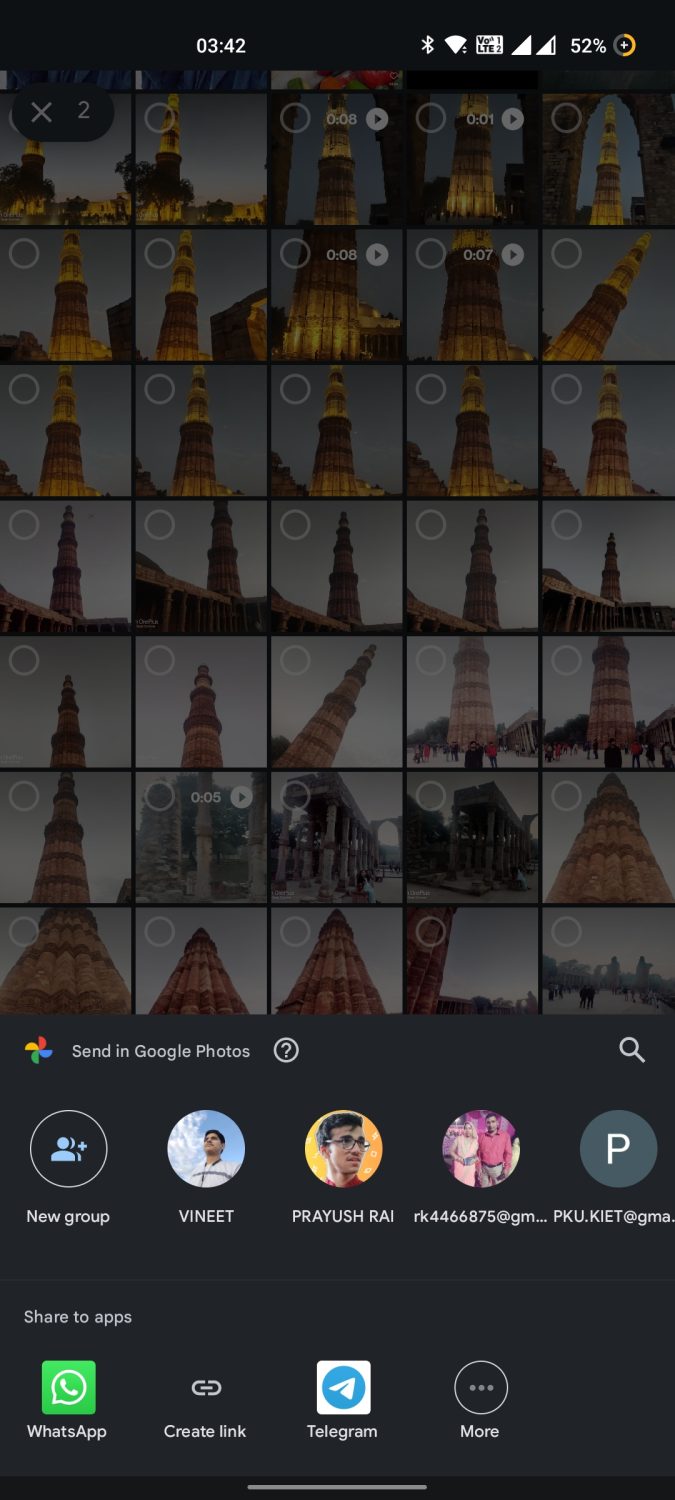
Det beste med dette hacket er at mottakeren kan se hele albumet du delte. Mottakeren kan laste ned bilder fra dette delte albumet hvis avsenderen krysser av for nedlastingstillatelsen mens de deler bildene.
Du kan dele denne lenken med alle mottakerne uten å dele bildene med alle individuelt.
Finn bilder med Photos innebygde AI
Det er tider når du vil finne et bilde fra biblioteket ditt, men det er bare slitsomt å rulle gjennom hele bildelageret manuelt. Ting blir enda mer komplisert når du har mange bilder i galleriet ditt.
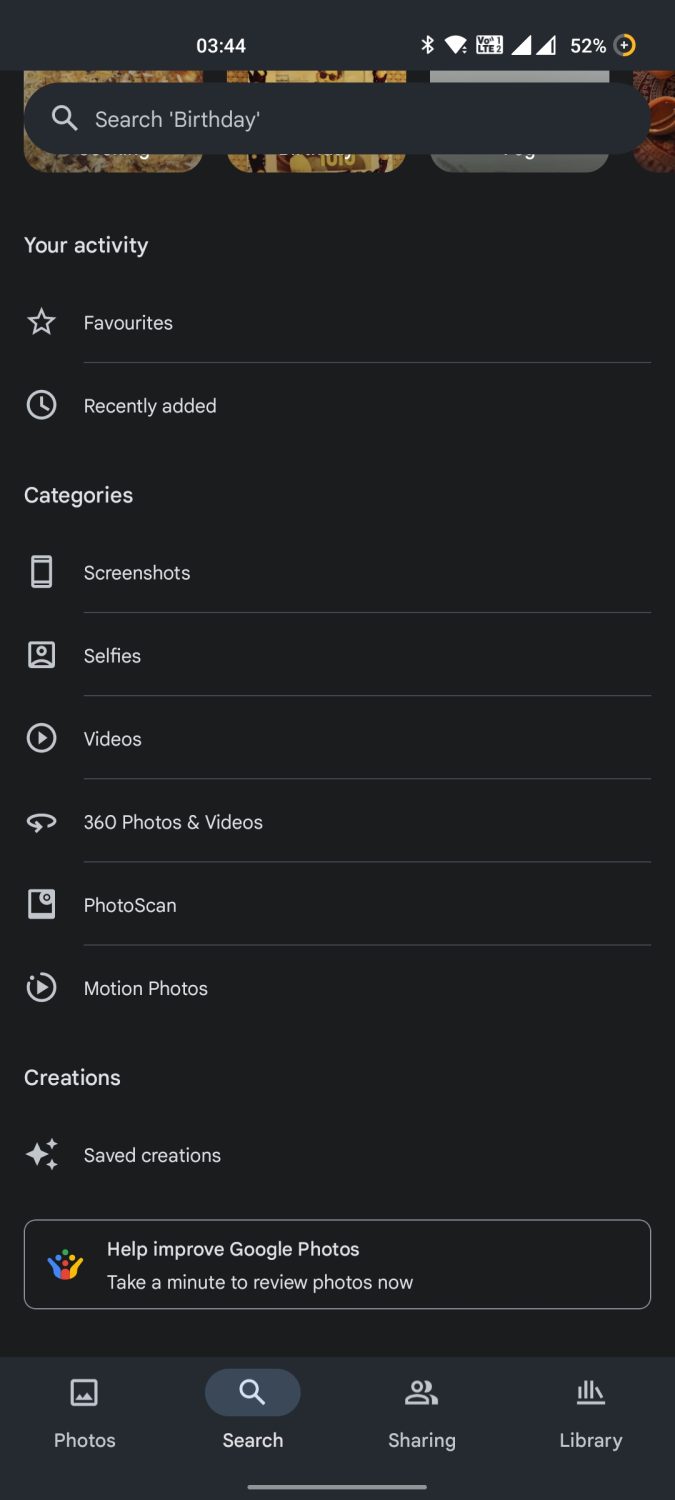
Hva om jeg fortalte deg at Google Foto kan hjelpe? Google Photos pakker Googles intelligente AI-funksjoner, noe som gjør det mye smartere enn andre fotoapper.
For å finne et bilde, klikk på søkeknappen og skriv inn det du husker om bildet du vil søke etter. Det kan være her du klikket på bildet eller personens navn på bildet. Du kan også nevne datoen da du klikket på bildet.
Google Foto vil filtrere resultatene basert på søket ditt og vise alle bildene som kan være relevante. Bare bla gjennom disse bildene, og du bør finne bildet du leter etter.
Synkroniser bilder mellom enhetene dine
Hvis du bruker forskjellige enheter som smarttelefoner, bærbare datamaskiner og nettbrett, er dette hacket for deg. Hvordan deler du bildene dine mellom enhetene dine? Å bruke pennestasjoner, SD-kort, harddisker eller trådløse overføringer er vanlig, men de krever vanligvis mye innsats.
Google Foto lar deg synkronisere bildene dine mellom enheter ved å laste dem opp til Disk-lagringen din. Det beste med dette er at du enkelt kan få tilgang til disse sikkerhetskopierte bildene på hver enhet ved å bruke den samme Google-kontoen.
Dessuten lar Google Photos deg laste ned og dele alle sikkerhetskopierte bildene dine mens du ser dem fra forskjellige enheter.
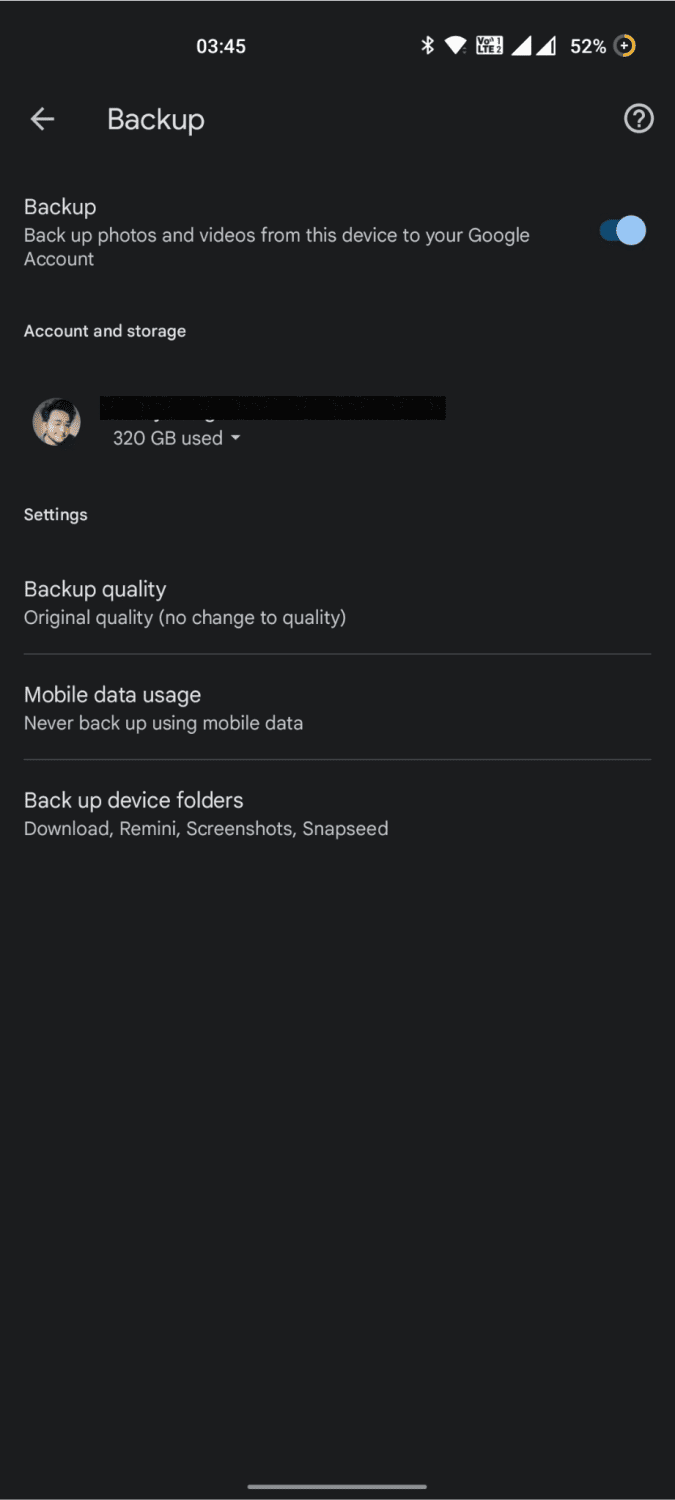
Hvis du føler at du kanskje glemmer å sikkerhetskopiere bildene dine manuelt, lar Google Photos deg også automatisk sikkerhetskopiere nylige bilder via Wi-Fi, mobildata eller begge deler.
Du kan også velge spesifikke mapper du vil sikkerhetskopiere og unngå å bruke dataene dine til å sikkerhetskopiere de mindre nyttige mappene, for eksempel WhatsApp GIF-er eller skjermbilder.
Lær Google å gjenkjenne deg og dine nærmeste
Googles AI-baserte bildegjenkjenningsprogramvare er et fantastisk verktøy for omvendte bildesøk, men det er mer til det. Google integrerer også sin kraftige bildegjenkjenningsprogramvare i Google Foto, og åpner en ny verden av muligheter.
Nå kan du lære Google å gjenkjenne ansiktene til personene på bildene dine. Det kan være ansiktet ditt, nære eller til og med en fremmed. Men hva erobrer trening av Google i å gjenkjenne ansikter?

For det første gjenkjenner Google Foto personene på bildene dine så snart du klikker på dem. Dessuten lager appen separate seksjoner som inneholder bilder av en bestemt person.
Du kan velge flere individer samtidig, og Google Foto vil skanne gjennom galleriet ditt for å vise bildene som inneholder alle de valgte individene. Du kan også bruke personens navn for å søke etter alle bildene av den personen i galleriet ditt.
Utfør et omvendt bildesøk direkte ved å bruke objektivfunksjonen
Google Lens er et intelligent program for å utføre omvendte bildesøk. Du trenger imidlertid ikke å laste ned og bruke en egen Lens-app for de omvendte bildesøkene. Du kan finne all informasjon om bildene dine direkte gjennom Google Foto-appen.
For å gjøre dette, åpne et hvilket som helst bilde i Bilder-appen og klikk på «Lens»-alternativet i den nederste delen av skjermen. Når du klikker på «Lens»-alternativet, kan du veksle mellom ulike alternativer som Tekst, Shopping, Steder, Oversett og mye mer.
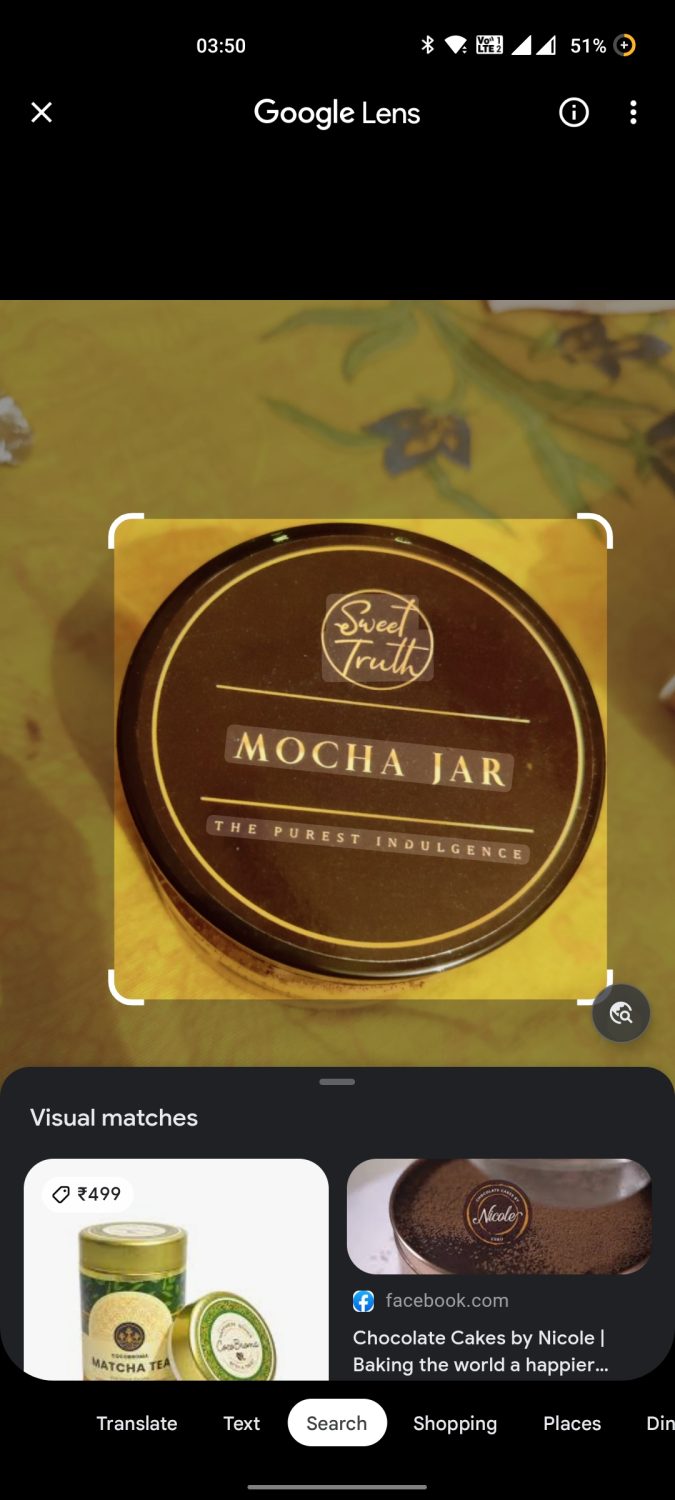
Hvert alternativ er et kraftpakket for seg selv; alternativet for oversettelse gjenkjenner automatisk tekst fra bildet og oversetter det til et hvilket som helst språk du velger.
Tekstalternativet lar deg velge og kopiere tekst fra bildet til utklippstavlen. Det beste er at den kopierte teksten beholder den originale formateringen fra kildebildet.
Handlefunksjonen søker etter alle varene du kan handle fra bildet. Appen viser deretter alle lenkene til forskjellige e-handelsnettsteder som selger lignende produkter.
Stedsfunksjonen lar deg identifisere stedet som bildet viser. Tenk deg å se på et vakkert Instagram-bilde av en dal eller en strand, og du vil vite mer om stedet.
Bare klikk på et skjermbilde og skynd deg til Google Foto-appen. Klikk på Lens-ikonet og deretter «Steder» for å finne alt om den opprinnelige destinasjonen.
Bruk den låste mappen til å skjule dine personlige bilder
Ditt typiske bildegalleri viser frem alle bildene i telefonens lagring. Dette inkluderer bilder du kanskje ikke vil at andre skal se mens du blar gjennom galleriet ditt.
Bilder som inneholder sensitiv informasjon eller minner kan fange uønsket oppmerksomhet du kanskje ikke ønsker. Det er derfor Google Foto kommer med funksjonen «Låst mappe».
«Locked Folder» er et digitalt skap hvor du kan legge til bildene dine. Appen viser ikke disse bildene mens du blar gjennom bildebiblioteket ditt. Du kan også legge til et passord i den låste mappen for å sikre bedre sikkerhet.
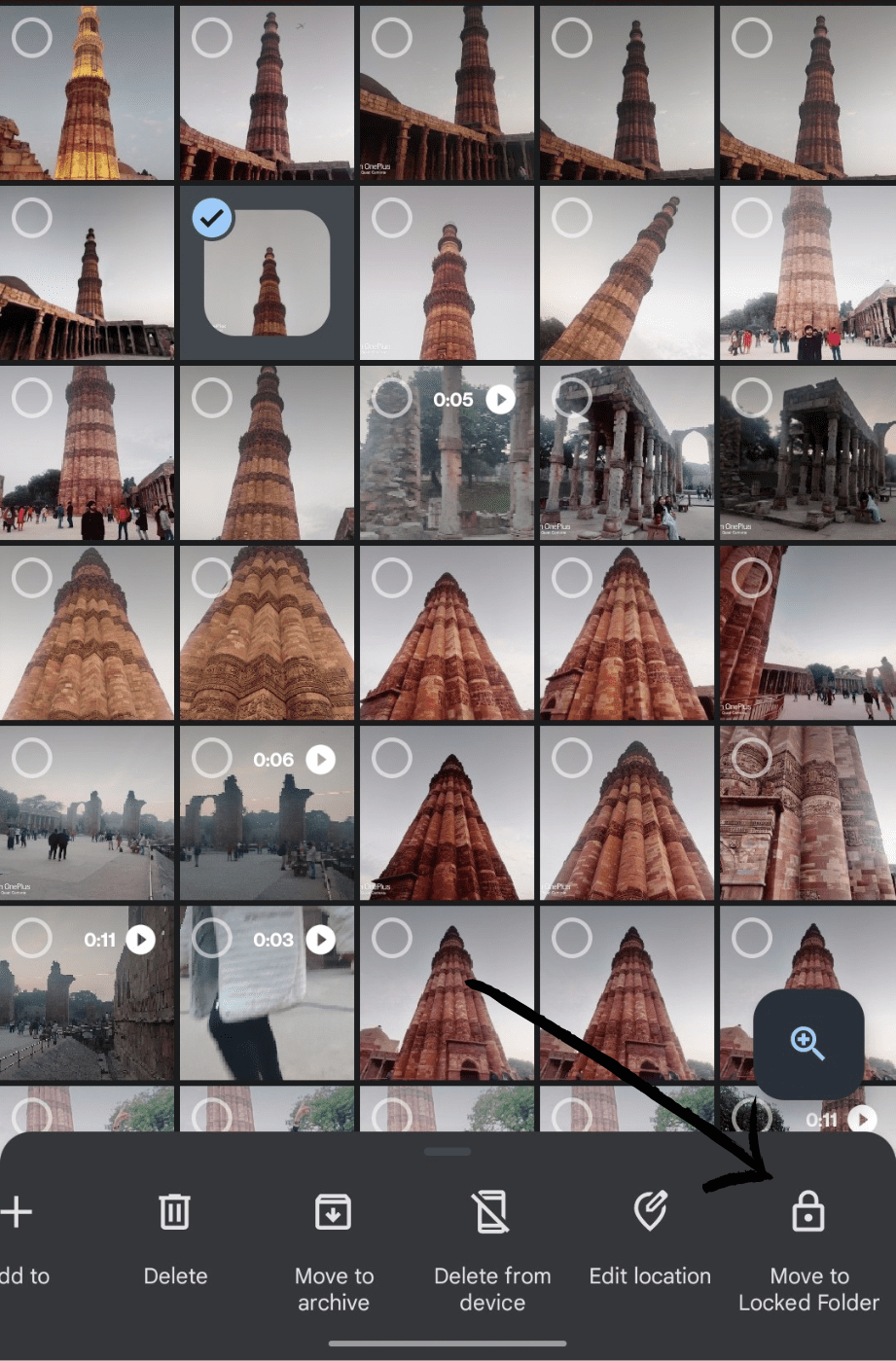
Det er imidlertid noen få forhold når du bruker denne låste mappen. For det første kan du bare se denne mappen og legge til eller slette bilder via din primære enhet.
Du kan ikke få tilgang til denne mappen på andre enheter med samme Google-konto. Siden dette er en lokalt administrert mappe, kan du miste bildene dine hvis du tilbakestiller enheten.
For å legge til bildene i den låste mappen, velg de du vil låse. Klikk deretter på «Flytt til låst mappe»-alternativet nederst på skjermen. Du kan få tilgang til den låste mappen i «Verktøy»-delen av Bilder-appen.
Gjenopprett tapte bilder ved hjelp av søppelfunksjonen
Vi har alle hatt det mini-hjerteinfarkt ved å slette et kjært bilde ved et uhell. Google Photos er imidlertid her for å redde dagen med sin søppelfunksjon.
Hvert bilde du sletter, blir værende i papirkurven i Bilder-appen i 30 dager før det slettes permanent. Du kan velge å gjenopprette de slettede bildene hvis du ved et uhell sletter noen.
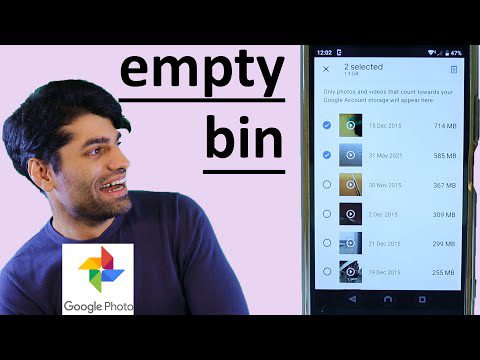
I motsetning til dette kan du også slette bildene før de fullfører sin 30 dagers standby-periode hvis du umiddelbart vil ha bildene vekk fra enheten din eller du vil rense lagringen.
Velg flere bilder raskt med sveipebevegelsen
Har du noen gang prøvd å velge flere bilder samtidig for å enten dele eller slette dem? Hvis ja, vet du sikkert hvor smertefullt det er å velge hvert bilde manuelt ved å klikke på dem. Imidlertid kan du nå bruke sveipebevegelsen på Google Foto-appen for å velge flere bilder samtidig.
For dette, klikk og hold et bilde du vil velge først. Dra nå fingeren mot bunnen eller toppen av skjermen for å velge de andre bildene. Når du er ferdig med å velge bildene, er det bare å løfte fingeren for å bekrefte valget. Du kan nå enkelt dele eller slette de valgte bildene på en gang!
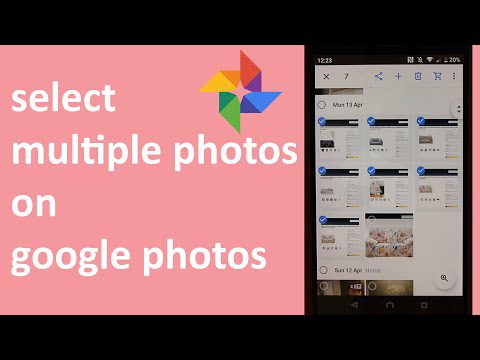
Rediger bildene dine direkte i Google Foto-appen
Selv om Googles Snapseed og Adobes Lightroom er blant de beste bilderedigeringsprogramvarene, kan du slippe unna med litt rask redigering med Google Foto!
I tillegg til de vanlige funksjonene for beskjæring, endring av størrelse og rotering, lar Photos-appen deg justere bildene dine. Du kan leke med filtre som Vivid, Playa, Honey og mer.
Du kan også justere ulike bildeparametere som lysstyrke, kontrast, hvitpunkt, høylys osv.
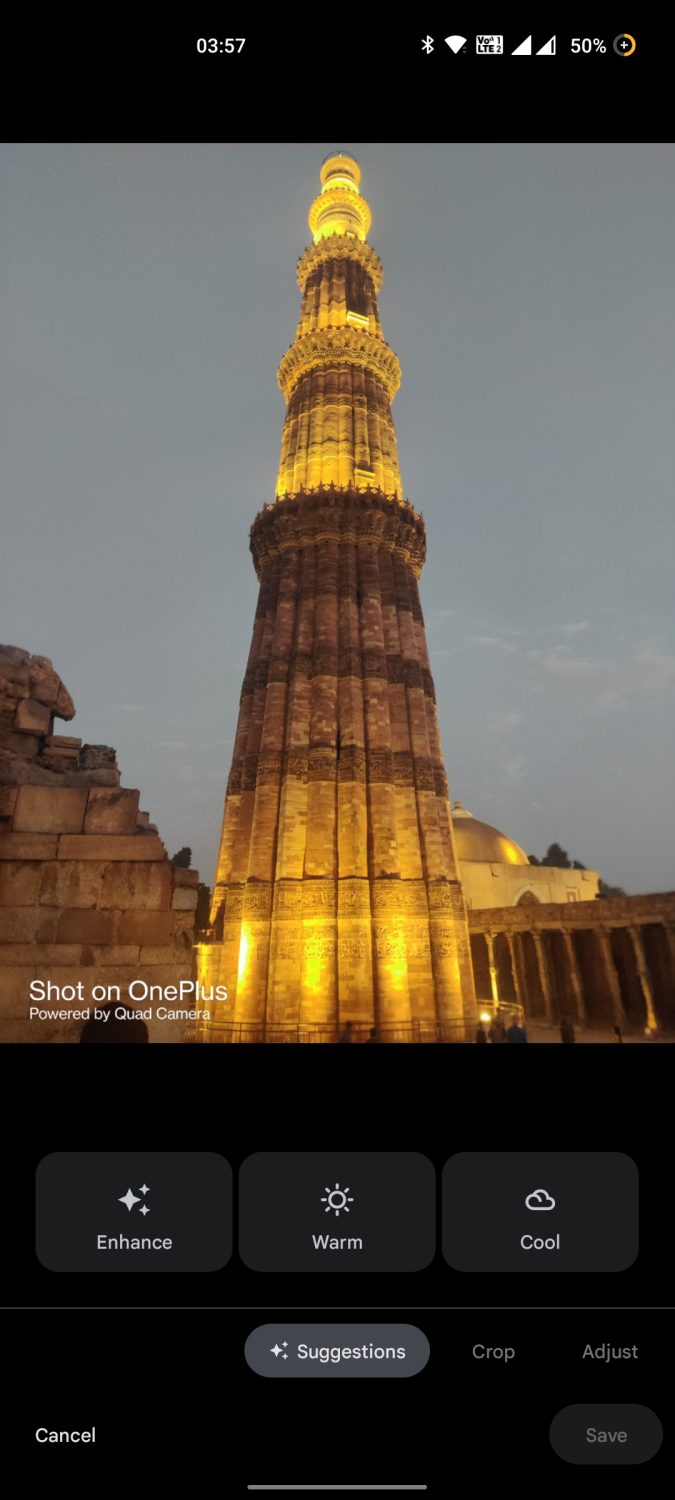
En av de beste redigeringsfunksjonene er alternativet for automatisk forbedring i Bilder-appen. Du kan klikke på Forbedre-knappen, og appen gjør resten. Det endelige bildet virker mye mer levende og godt opplyst enn originalen etter de AI-baserte forbedringene.
Bilder-appen integreres også godt med populære redigeringsapper som Snapseed, Lightroom, Inshot og mer. Du kan redigere bildet ditt direkte i disse appene gjennom Snapseed.
Lag vakre animasjoner og collager umiddelbart
Hvis du er som de fleste smarttelefonbrukere, kan det hende du bruker forskjellige apper for å lage lysbildeserier, animasjoner og collager. Du trenger imidlertid ingen av disse hvis du bruker Google Foto!
Google-bilder kan enkelt lage vakre animasjoner og collager uten noen annonser. Ærlig talt, de fleste av de eksisterende collage maker-applikasjonene kommer ikke engang i nærheten av redigeringsfunksjonene og allsidigheten til Google Foto.
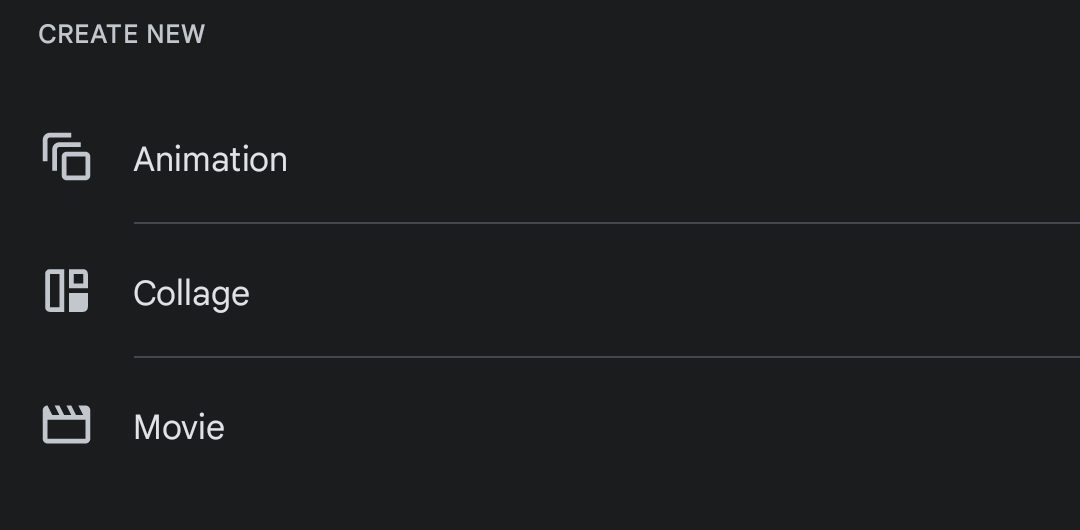
Hvis du vil lage en rask animasjon eller collage av favorittbildene dine, går du ganske enkelt til Bilder-appen og velger alle bildene du vil ha i det endelige resultatet. Klikk deretter på alternativet «Legg til» og velg «Film», «Animasjon» eller «Collage» i henhold til dine behov.
For de som ikke vet, ligner filmalternativet på å lage en lysbildefremvisning av videoene og bildene dine. Du kan legge til et lydspor eller redigere lysbildefremvisningshastigheten i filmfunksjonen.
På den annen side er animasjonsfunksjonen en rask GIF-lignende samling av bildene dine som vises raskt. En typisk animasjon med 5-7 bilder varer kanskje bare noen få sekunder. Animasjoner er flotte for å lage en rask lysbildefremvisning for en eventyrparktur eller en filmdate.
Collager er en samling statiske bilder plassert i fliser i ett enkelt bilde. Du kan veksle mellom de forskjellige forhåndsinnstillingene av collager i appen og tilpasse bildene for å lage din perfekte collage.
Rediger og last opp videoer direkte til YouTube via Bilder-appen
Vi har allerede diskutert de fantastiske bilderedigeringsfunksjonene i Bilder-appen, men det er flere. Du kan også redigere videoene dine via applikasjonen med funksjoner som beskjæring, endre størrelse, justere og mer.
Ærlig talt, dette er ganske grunnleggende funksjoner og vil bare hjelpe deg med den mest rudimentære redigeringen. Google Photos er ikke lenger en erstatning for fullverdige redigeringsapper, men å ha disse funksjonene innebygd i applikasjonen øker dens allsidighet.
I likhet med å redigere bilder, kan du redigere videoene dine ved å velge dem og klikke på «Rediger».
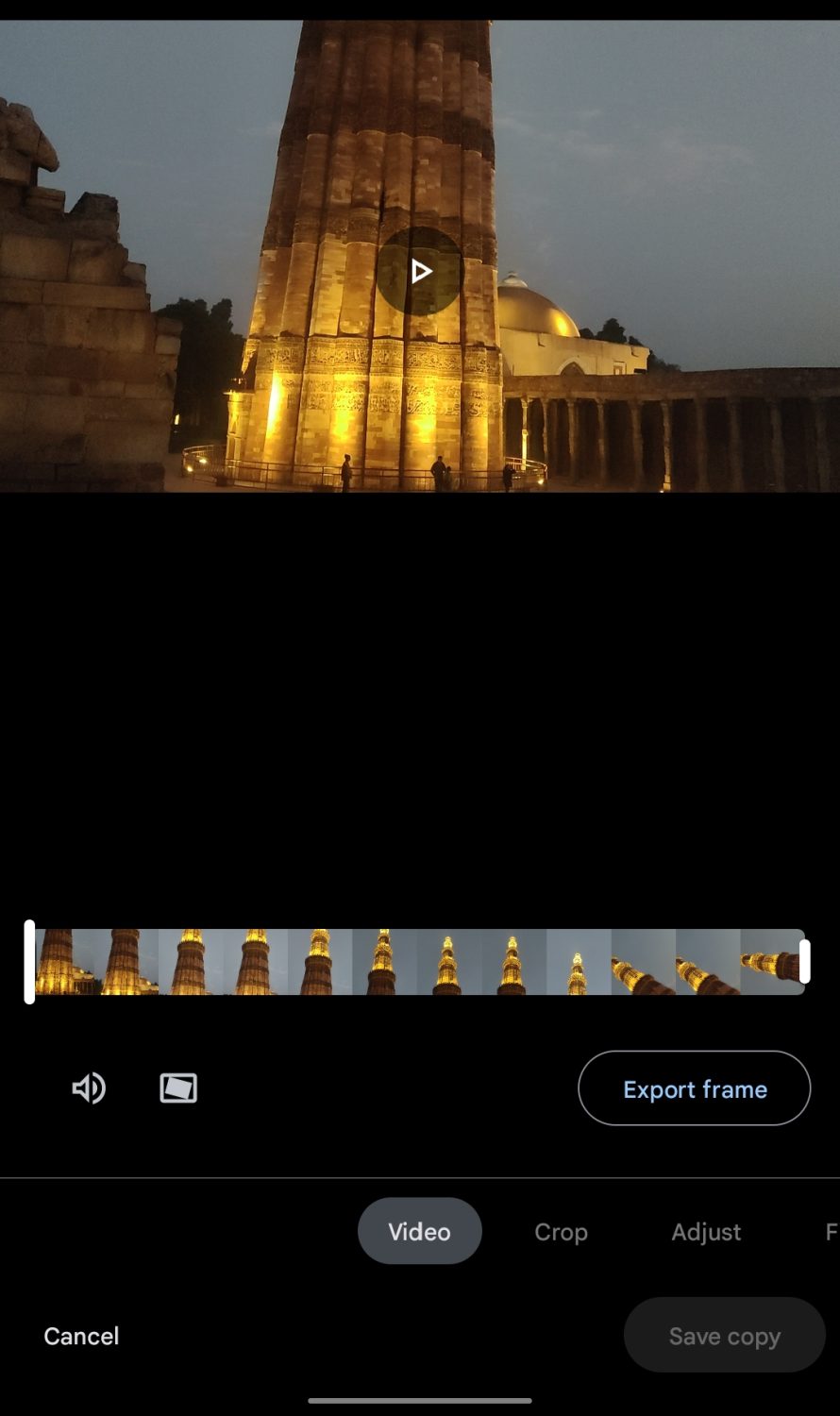
Du kan også dele disse videoene direkte på YouTube etter at du er ferdig med redigeringen. For dette, klikk på «Del»-knappen og velg «Mer». Velg nå YouTube-alternativet for å dele videoen på YouTube-kanalen din.
Sikkerhetskopier bilder direkte fra Canon DSLR til Google Photos
DSLR-bilder er ekstremt sprø, men de bruker sikkert massevis av diskplass. Hvis du bruker et Canon DSLR-kamera med Wi-Fi-funksjonalitet, kan du ta Google Foto-opplevelsen til neste nivå.
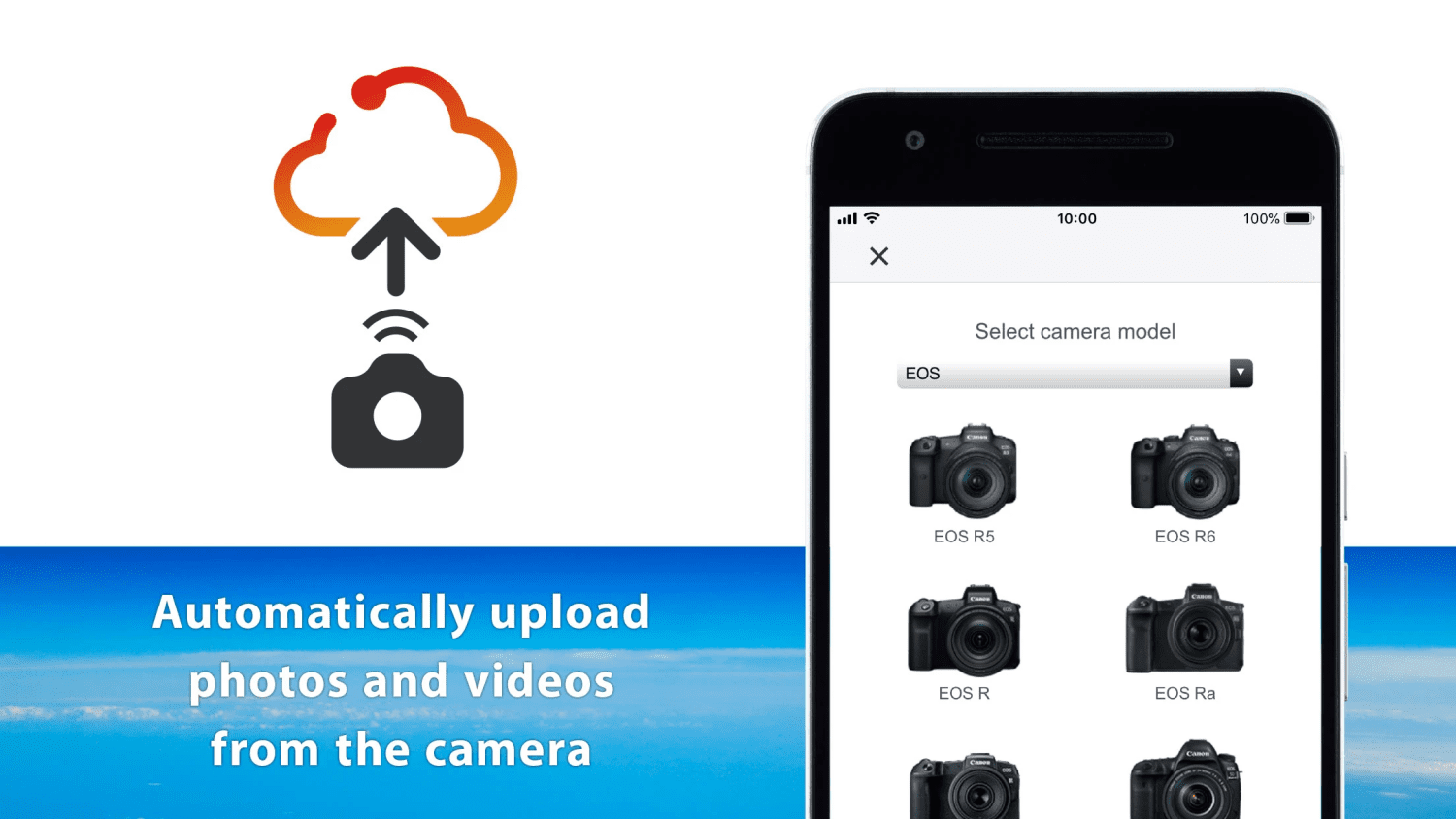
Canon har samarbeidet med Google for å la deg automatisk sikkerhetskopiere DSLR-bilder av høy kvalitet til Google-kontoen din i original kvalitet.
For dette trenger du Canons image.canon-applikasjon for å kommunisere med kameraet. Du kan logge på med Google-kontoen din for å sikkerhetskopiere bildene dine direkte til Google Foto.
Det er ikke det! Google lar deg også prøve Google One-medlemskapet deres i en måned, som tilbyr gratis 100 GB skylagringsplass, blant andre fordeler.
Funksjoner som gjør Google Foto spesiell
Bortsett fra disse Google Foto-hakkene, er her noen funksjoner som gjør at det skiller seg ut i bildegallerisegmentet:
#1. Minnefunksjon
Google Photos lager automatisk animasjoner og kollasjer ved hjelp av bildene dine. Disse minnene er en fin måte å gjenoppleve tidligere hendelser og gå nedover minnebanen.
Du kan lagre disse minnene i galleriet ditt eller dele dem på sosiale mediekontoer. Appen bruker AI-baserte bildegjenkjenningsfunksjoner for å vite mer om bildene dine og lager disse animasjonene ved å bruke de beste bildene fra partiet.
#2. Autofiks bildebelysningen din
Bilder virker ofte kornete og matte, spesielt når de klikkes under dårlige lysforhold. Sterk belysning forvrenger også detaljene i bildene og får dem til å virke for lyse.
Google Photos kan automatisk identifisere bilder med dårlig belysning og lar deg fikse bildebelysningen med et klikk på en knapp. Du bør se et «Fix Image Lighting»-alternativ når du åpner et bilde med dårlig belysning.
Når du har fikset belysningen, kan du lagre den nyeste versjonen av bildet eller angre endringene hvis du liker den forrige versjonen bedre.
#3. Frigjør plass funksjon
Når du har sikkerhetskopiert et bilde, bruker det plass på både enheten og skylagringen. Du kan slette det lokalt lagrede bildet for å frigjøre diskplass. Du trenger imidlertid ikke å velge alle bildene manuelt, siden Google Foto kommer med funksjonen «Frigjør plass».
Denne funksjonen lar deg slette bildene som er sikkerhetskopiert til skylagringen. Du kan få tilgang til denne funksjonen fra «Verktøy»-delen i Bilder-appen.
Siste ord
Google Photos er en flott app som kan tilby flere applikasjoner på smarttelefonen din, alt fra collage-makere, fotoredigerere, fildelingsapplikasjoner og mye mer.
Denne kraftige appen fra Google inneholder mange flere funksjoner. Prøv disse hackene og funksjonene i Bilder-appen og forbedre opplevelsen av å se bilder.
Nå kan du lese om den beste bildereparasjonsprogramvaren for å gjenopprette ødelagte bilder.
